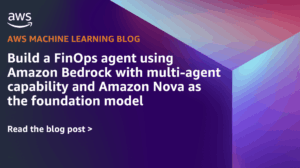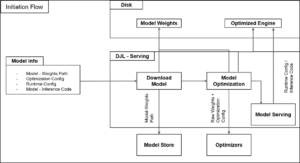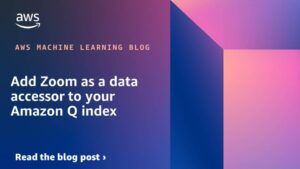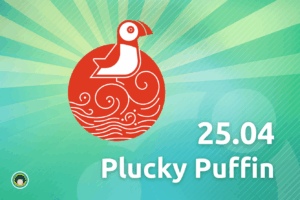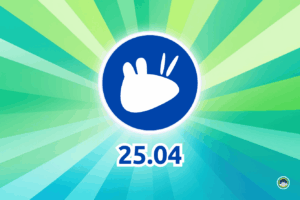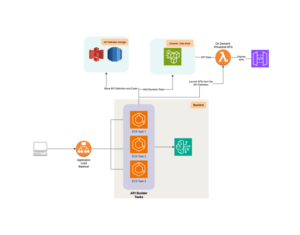Hoy vamos a iniciar una serie de tutoriales para aquellos que quieran sacar el máximo partido a sus ordenadores Windows. Y aunque desde ya les cuento que soy maquera, de esas de siempre, he tenido un problema con mi ordenador que me ha llevado a volverme a pasar a Windows después de casi una década, y eso ha hecho que descubriese todos estos truquillos que les voy a contar en esta serie de post. Asà que sin más rodeos comenzamos y les contamos como hacer una captura de pantalla en Windows 7 o en Windows Vista
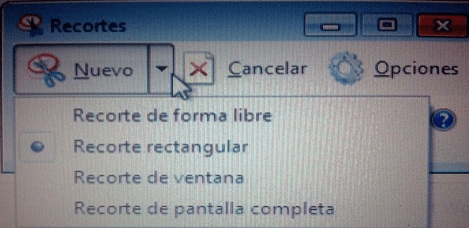
La verdad es que el proceso es bastante sencillo, aunque he de decir que no tanto como en Mac. En fin, comparaciones odiosas aparte, vamos a pasar a ver como hacer esas capturas de pantalla en Windows, porque lo primero que tendrán que hacer es buscar la herramienta recortes, a la cual se accede con esta secuencia de comandos:
- Inicio > Todos los programas > Accesorios > Recortes
- También pueden buscarlo en el panel de búsqueda de la pestaña Inicio con el nombre «Recortes». Si tienen Windows en inglés SnippingTool
Una vez abierta la herramienta, al seleccionar nuevo solo van a tener que seleccionar la zona de la pantalla de la que quieren hacer la captura, con el rectángulo que aparece en la selección. Pero la verdad es que hay varias opciones, porque justo en la captura siguiente les muestro lo que podrán hacer con la flecha de ese nuevo recorte.
- Recorte de forma libre: el más sencillo. Basta hacer una selección en forma de rectángulo de lo que queremos capturar y se generará la captura en el escritorio.
- Recorte rectangular: para seleccionar de forma más precisa una zona de la imagen
- Recorte de ventana: en este caso se hace una captura de la ventana que tenemos abierta
- Recorte de pantalla completa: nos hace una captura de nuestra pantalla al completo..